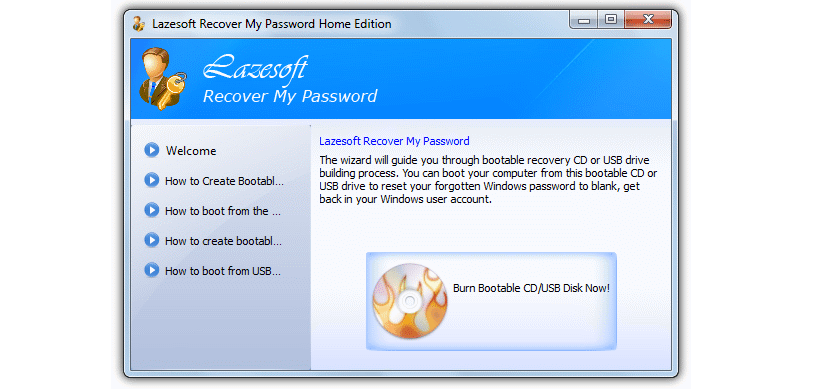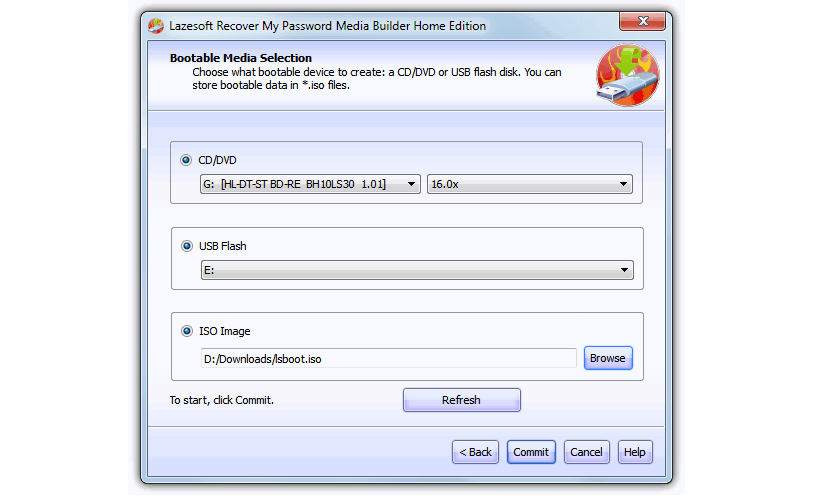Hvis vi har mistet serienummeret som vanligvis brukes til å installere Windows, på en veldig enkel og enkel måte vi kan komme til gjenopprette den med spesialverktøy, det er et stort antall av dem som bare krever brukeren, kjør dem når operativsystemet kjører.
nå Hva om Windows er buggy og ikke starter på nytt? Dette er katalogisert av mange mennesker som en "død" for operativsystemet, fordi hvis det ikke startes på nytt, kunne vi aldri få gjenopprettet serienummeret med alternativene som vi kunne ha anbefalt på et bestemt tidspunkt. Nå, hvis det er mulighet for å gjenopprette dette serienummeret, selv når datamaskinen ikke fungerer perfekt.
Hvordan kan du hente serienummeret når Windows er død?
Alt dette støttes av et enkelt verktøy som har navnet «Lazesoft Recovery Suite Home«, Som er gratis i sin« Hjem »-versjon og hvis egenskaper vil hjelpe oss med å gjenopprette dette serienummeret. Ifølge utvikleren, det det er mulig fordi dataene fremdeles er lagret på harddisken, og den er ikke formatert. I tillegg kunne de forskjellige produsentene av personlige datamaskiner (spesielt bærbare datamaskiner) ha koblet til dette Windows-serienummeret som harddisken tilhører, parametere som dette verktøyet er avhengig av og som vil hjelpe enhver bruker å gjenopprette disse dataene for å installere operativsystemet på nytt. "fra bunnen av".
Last ned og installer "Lazesoft Recovery Suite Home"
Du kan laste ned verktøyet fra nettstedet der utvikleren har plassert det, ved å måtte kjør den på en datamaskin der Windows hvis den starter riktig. Det ville praktisk talt være trikset for alt, siden vi må bruke en datamaskin med et funksjonelt operativsystem. Noe veldig likt opptaket som vi vil plassere under dette som du vil kunne se i første omgang.
Som du kan se, blir du her bedt om å bruke en CD-ROM-disk eller en USB-pendrive; Dette er fordi verktøyet faktisk vil lage en enhet som du kan start Windows på nytt for å hente serienummeret av dette operativsystemet. På neste skjermbilde må du velge destinasjonen til enheten, som vel kan være CD-ROM-disken, USB-pendrive og til og med et ISO-bilde, sistnevnte hvis du vil ha programvaren reservert for bruk i alle andre øyeblikk.
Skjermbildet vi har plassert øverst forklarer alt, da det indikerer at du må velge et av de tre alternativene for å lage oppstartsenheten vår. Avhengig av hvilket operativsystem vi har, noen få ting kan laste ned fra internett. Fangsten som vi har plassert øverst kan være det andre trinnet i prosessen vår, der du bare trenger å trykke på «Forplikt» -knappen slik at alt starter i det øyeblikket.
Start datamaskinen med den genererte enheten
Alt vi nevnte ovenfor må du gjøre på en datamaskin som fungerer perfekt sammen med Windows; Når den er ferdig, må du gå til datamaskinen som svikter og hvor operativsystemet ikke starter. Alt du trenger å gjøre er å sette inn enheten som er opprettet (CD-ROM eller USB pendrive) til at datamaskinen starter med den enheten, dette så lenge du har laget det respektive BIOS-modifikasjoner å ta det, som det første oppstartsalternativet.
Skjermen som vi har plassert i den øvre delen er den du finner. Der må du velge alternativet som hjelper deg med å hente serienummeret operativsystemet på datamaskinen du utfører denne oppgaven på. Som du kan se i skjermbildet, er det flere serienumre som tilhører forskjellige versjoner av Windows. Dette er fordi applikasjonen har muligheten til å utforske alle harddisker og partisjoner, som kan inneholde andre versjoner av Windows. Et ekstra alternativ som er verdt å nevne, og som er integrert i «Lazesoft Recovery Suite Home», vil hjelpe deg med å gjøre det deaktiver administratorpassordet for en datamaskin. Dette vil hjelpe deg hvis du på et bestemt tidspunkt har glemt det og vil gå inn i Windows ved å slette den nøkkelen.